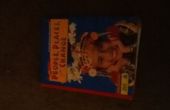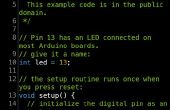Stap 2: De pfod berichten


Laten we eens een kijkje op de berichten die worden verzonden van en naar de pfodApp op uw mobiele telefoon. De Debug-weergave openen via de menuknop van uw mobiele telefoon.
De Debug-weergave toont alle berichten van en naar de pfodApp.
De < geeft aan berichten van de pfodApp op uw mobiele telefoon aan de pfodDevice, de Uno.
De > geeft aan dat berichten van uw Uno schets naar de pfodApp op uw mobiele telefoon.
Zoals u van het het schermschot zien kunt boven. De eerste boodschap die de pfodApp verzendt, zodra het verbindt, is {.} Dit is het verzoek om het hoofdmenu van pfodDevices. In de sketch parseert de parser dit bericht en zodra de sluiting } is gezien de parser retourneert de opdracht . (dot). De schets retourneert vervolgens het hoofdmenu
{. Beurt leidde op of Off|| o ~ Toggle leidde}
Dit vertelt de pfodApp aan een menu scherm met het menu-item "Toggle Led" de opdracht verbonden met dit menu item is ' o '. Zie de pfod specificatie voor de details en voorbeelden van alle berichten die pfod en hun formaten.
Wanneer u klikt op dat menu-item, de pfodApp stuurt de bijbehorende commando naar de pfodDevice, {o} de parser ontleedt het en stelt de cmd byte 'o' zodra de sluiting } is ontvangen. De schets dan schakelt het lampje in of uit en, belangrijker nog, wordt een leeg bericht, {}
Elke boodschap van de pfodApp aan de pfodDevice moet worden gereageerd, anders zullen de pfodApp timeout wachten op een antwoord en denk dat de verbinding is verbroken. Als er niets anders om terug te keren de juste retour een leeg bericht, {}
De volgende stap zal veranderen de schets voor het bijwerken van de mobiele menu zoals de led ingeschakeld wordt en uitgeschakeld.